- English (English)
- Bulgarian (Български)
- Chinese Simplified (简体中文)
- Chinese Traditional (繁體中文)
- Czech (Čeština)
- Danish (Dansk)
- French (Français)
- German (Deutsch)
- Greek (Ελληνικά)
- Hungarian (Magyar)
- Italian (Italiano)
- Japanese (日本語)
- Korean (한국어)
- Polish (Polski)
- Portuguese (Brazilian) (Português (Brasil))
- Slovak (Slovenský)
- Spanish (Español)
- Swedish (Svenska)
- Turkish (Türkçe)
- Ukrainian (Українська)
- Vietnamese (Tiếng Việt)
Opslaan in andere indelingen
Met de PDF-editor kunt u volledige PDF-documenten of afzonderlijke pagina's opslaan in diverse indelingen: Microsoft Word, Microsoft Excel, Microsoft PowerPoint, HTML, afbeeldingsindelingen en nog veel meer.
- Klik op Bestand > Opslaan als en vervolgens op de gewenste indeling. U kunt ook klikken op
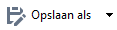 en vervolgens op de gewenste indeling.
en vervolgens op de gewenste indeling. - In het dialoogvenster dat wordt geopend, geeft u een naam en locatie op voor uw document.
- Open de vervolgkeuzelijst naast Bestandsopties en geef op of u één bestand voor alle pagina's wilt maken of een afzonderlijk bestand voor elke pagina.
- Klik op Opslaan.
- Uw PDF-document wordt dan geconverteerd naar de indeling van uw keuze op basis van de geselecteerde opslagopties.
Om de opslagopties te wijzigen, klikt u op de Opties... knop in het opslagdialoogvenster en selecteert u de gewenste opslagopties. U kunt ook klikken op Gereedschappen > Opties... > Indelingsinstellingen. Het dialoogvenster Opties wordt geopend met het tabblad van de indeling die u heeft geselecteerd.
 Als u maar een paar pagina's van een document wilt converteren, kunt u in het PAGINA'S deelvenster de pagina's selecteren die u wilt converteren, er met de rechtermuisknop op klikken, klikken op Opslaan als in het snelmenu en vervolgens klikken op een uitvoerindeling.
Als u maar een paar pagina's van een document wilt converteren, kunt u in het PAGINA'S deelvenster de pagina's selecteren die u wilt converteren, er met de rechtermuisknop op klikken, klikken op Opslaan als in het snelmenu en vervolgens klikken op een uitvoerindeling.
 U kunt PDF-en afbeeldingsbestanden converteren naar documenten in verschillende formaten. Zie ook: Microsoft Word-documenten maken, Microsoft Excel-documenten maken en Andere indelingen.
U kunt PDF-en afbeeldingsbestanden converteren naar documenten in verschillende formaten. Zie ook: Microsoft Word-documenten maken, Microsoft Excel-documenten maken en Andere indelingen.
04.03.2022 7:13:23